内容分发CDN入门教程
本文档包含以下内容: 开通CDN服务 添加 CDN加速域名 CNAME绑定 1.开通CDN服务 在阿里云官网CDN产品详情页快速了解产品,之后单击“立即开通” 在订购页面选择适 … 内容分发CDN入门教程
本文档包含以下内容:
开通 OSS 服务 创建存储空间 上传文件 分享文件 删除文件 删除存储空间
1.开通 OSS 服务
在使用阿里云 OSS 服务之前,确保您已经注册了阿里云账号并完成实名认证。如果您还没有创建阿里云账号,系统会在您开通 OSS 时提示您 注册账号。
操作步骤
登录阿里云官网; 点击 OSS产品详情页 中的
立即开通;
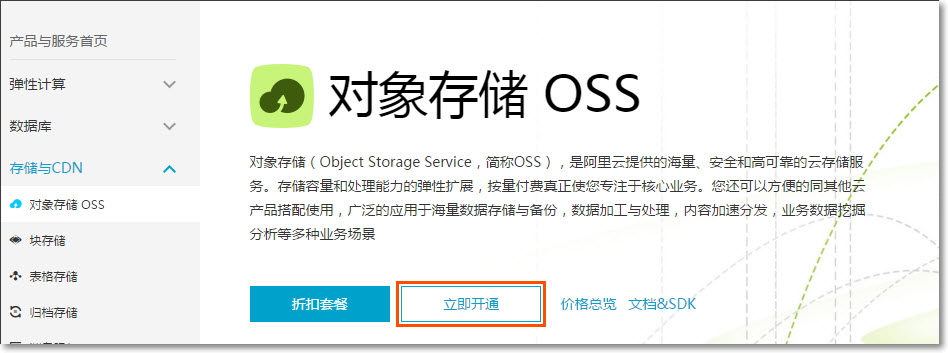 开通服务后,点击
开通服务后,点击
管理控制台 直接进入 OSS 管理控制台界面。
 您也可以点击位于首页右上方菜单栏的
您也可以点击位于首页右上方菜单栏的
管理控制台,进入阿里云管理控制台首页,然后点击下图所示按钮进入 OSS 管理控制台界面。
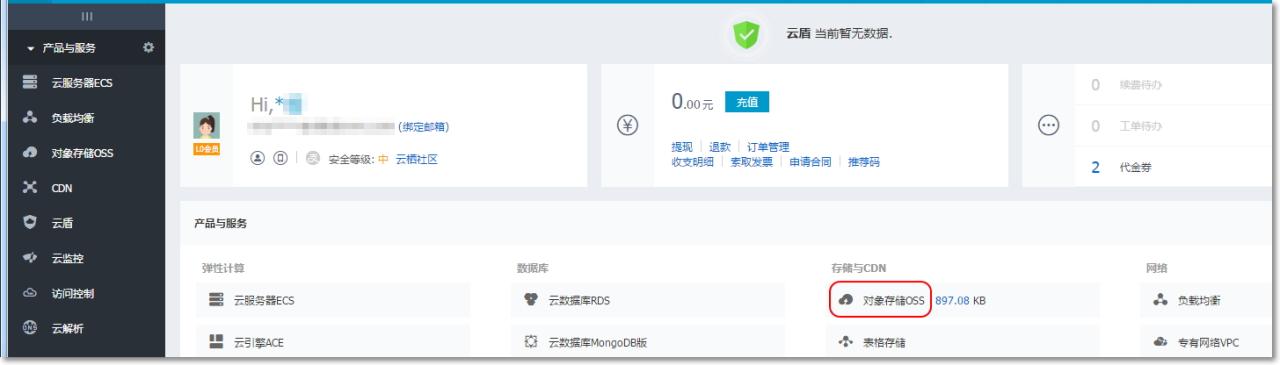
2.创建存储空间
开通阿里云 OSS 服务后,您需要首先使用 OSS 管理控制台创建存储空间以用来存储文件。
操作步骤
进入 OSS 管理控制台界面。 单击
Bucket 管理 >
新建 Bucket,
新建 Bucket 对话框将弹出。
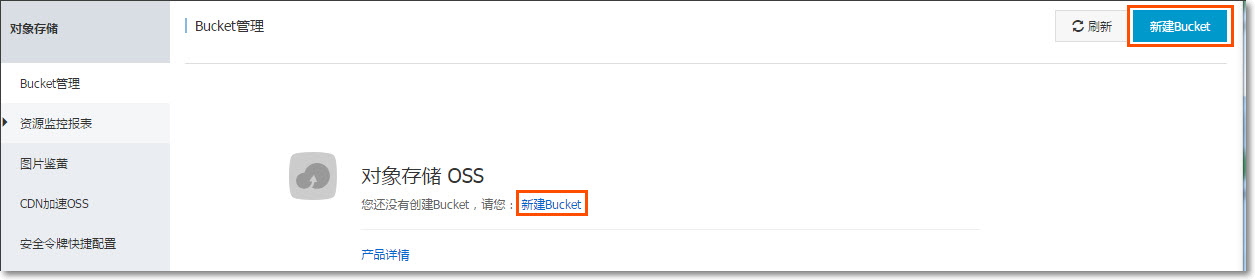 在
在
BucketName 框中,输入存储空间名称。存储空间的命名必须符合命名规范。所选定的存储空间名称在阿里云 OSS 的所有现有存储空间名称中必须具有唯一性。创建后不支持更改存储空间名称。有关存储空间命名的更多信息,请参阅阿里云 OSS 开发人员指南中的对应章节。
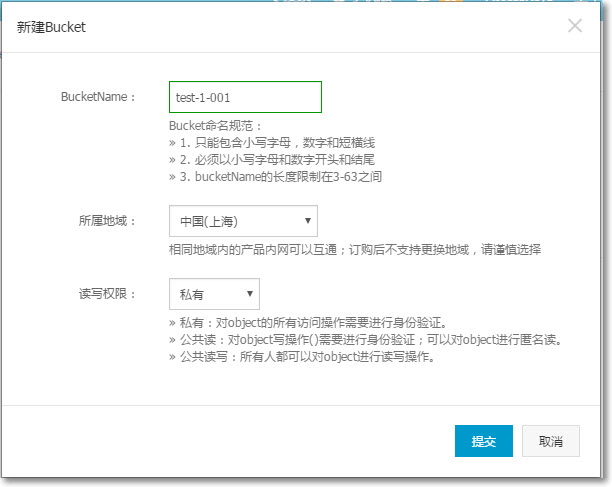 在
在
所属地域 框中,下拉选择该存储空间的数据中心。订购后不支持更换地域。 如需要通过 ECS 内网访问 OSS,可选择与你 ECS 相同的地域。有关地域的更多信息,请参阅阿里云 OSS 开发人员指南中的对应章节。 在
读写权限 框中,下拉选择对应的权限。
公共读写:任何人(包括匿名访问)都可以对该存储空间中的文件进行读写操作,所有这些操作产生的费用由该存储空间的创建者承担,请慎用该权限。
公共读:只有该存储空间的创建者可以对该存储空间内的文件进行写操作,任何人(包括匿名访问)可以对该存储空间中的文件进行读操作。
私有:只有该存储空间的创建者可以对该存储空间内的文件进行读写操作,其他人无法访问该存储空间内的文件。 单击
提交。存储空间创建完成。
3.上传文件
您已经创建了存储空间,现在您可以上传任意类型文件到存储空间中。通过 OSS 控制台您可以上传小于500 MB的文件。如您要上传的文件大于500 MB,请参阅阿里云 OSS 开发人员指南中的对应章节。
操作步骤
进入 OSS 管理控制台界面。 单击您要向其中上传文件的存储空间名称,打开该存储空间管理页面。 单击
Object 管理,进入该存储空间内所有文件管理页面。
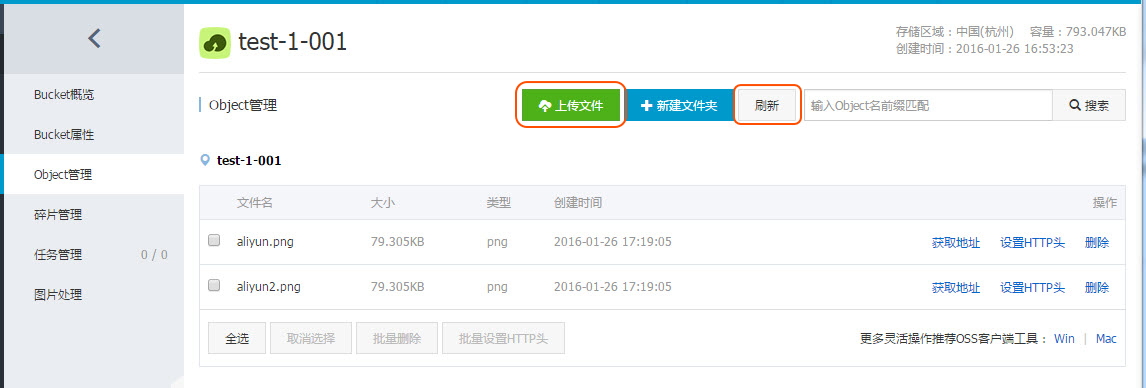 单击
单击
上传文件,打开文件选择对话框。 选择要上传的文件,然后单击
打开。文件上传成功,点击
刷新 按钮可查看已上传的文件。
4.分享文件
您已经将文件上传到存储空间中,现在您可以通过获取已上传文件的地址进行文件的分享和下载。
操作步骤
进入 OSS 管理控制台界面。 单击目标文件所在的存储空间名称,打开存储空间管理页面。 单击
Object 管理,打开文件管理页面。 单击目标文件对应的
获取地址 链接,会弹出对话框提供访问该文件的URL地址。
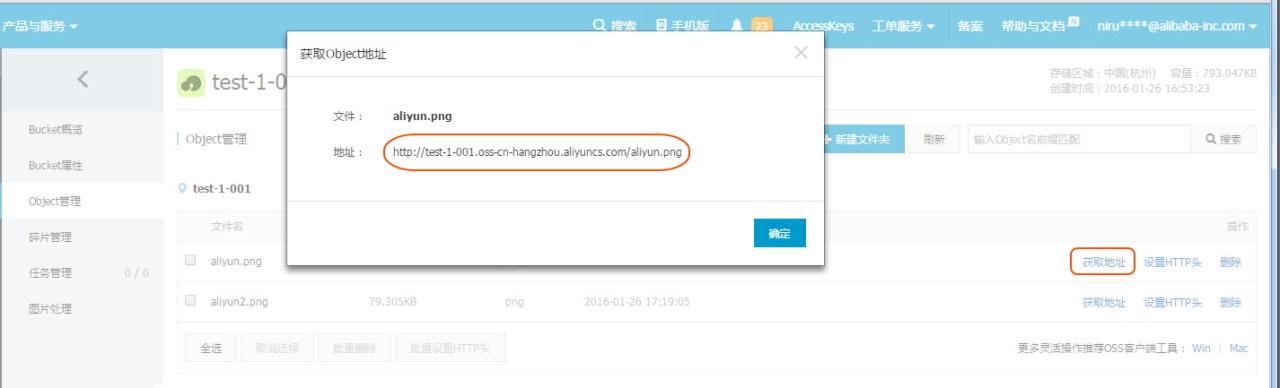
注意:如您的Bucket的读写权限为“私有”,则在您获取文件访问URL时需设置链接有效时间。您可单击 获取URL 获取文件链接。
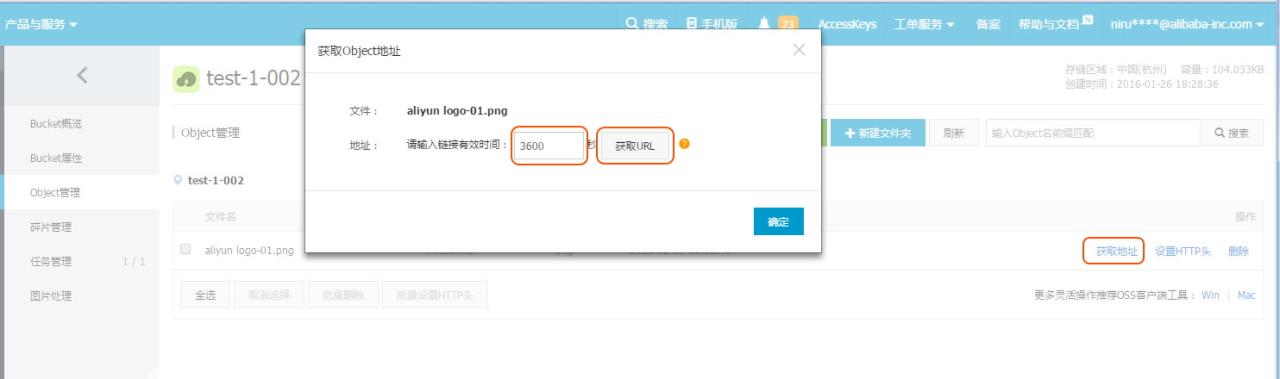
复制文件链接给与访问者进行浏览或者下载。
注意:如果您的存储空间未绑定域名,则访问该文件链接默认为下载该文件,而不能直接浏览该文件。
5.删除文件
如果您不再需要存储所上传的文件,请将其删除以免进一步产生费用。您可以通过 OSS 控制台删除单个文件或批量删除文件。
操作流程
进入 OSS 管理控制台界面。 单击要删除文件所在的存储空间名称,打开存储空间管理页面。 单击
Object 管理,打开文件管理页面。 单击目标文件对应的
删除 链接。
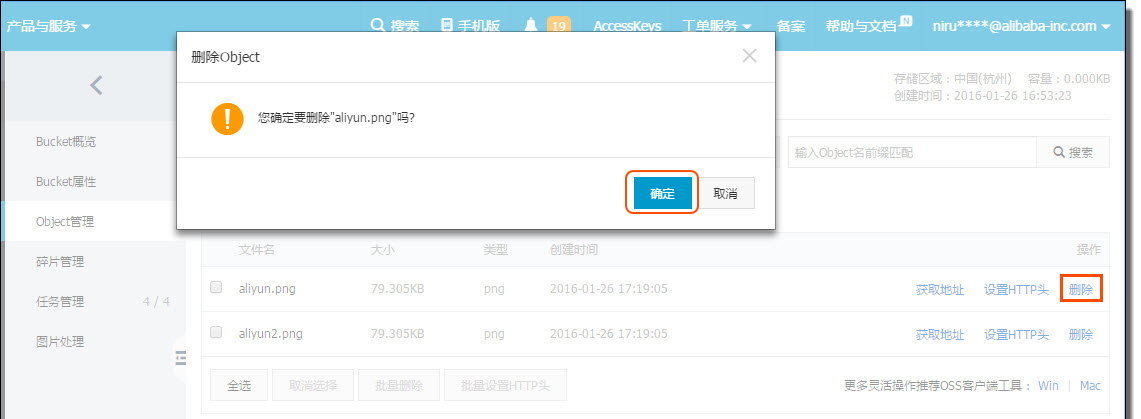 单击
单击
确认 删除该文件。 如果要批量删除文件,您可以勾选多个文件后单击
批量删除。通过管理控制台批量删除文件个数上限为50。如果想更灵活的选择删除的文件,请参阅阿里云 OSS 开发人员指南中的对应章节。
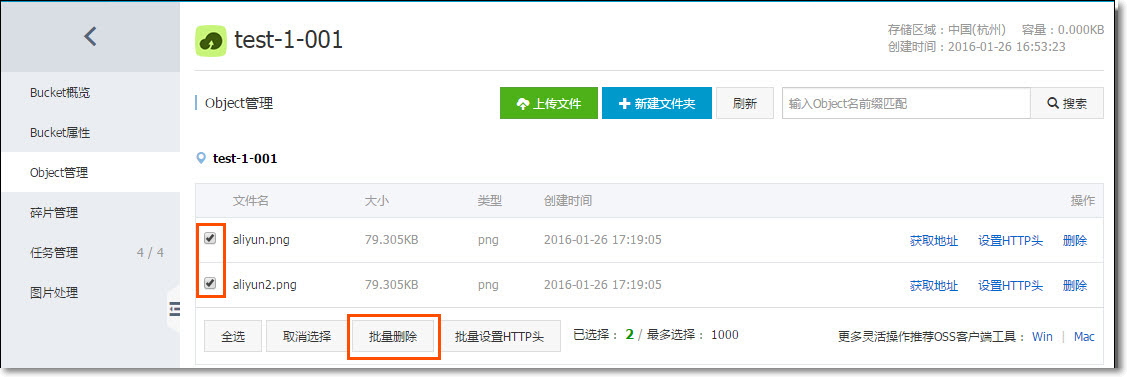
6.删除存储空间
如果您不再需要存储空间,请将其删除以免进一步产生费用。删除存储空间之前请确保其中存储的文件已经全部清空,否则无法删除存储空间。
操作流程
进入 OSS 管理控制台界面。 单击目标存储空间对应的
删除 链接。
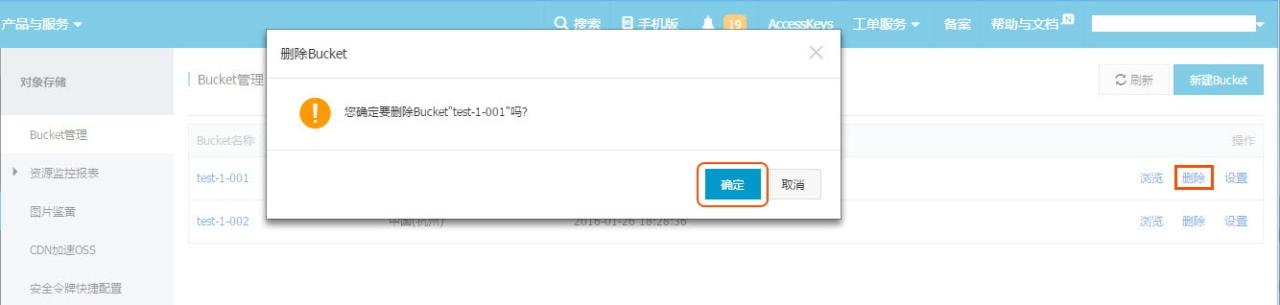 单击
单击
确认 删除该存储空间。
转载请注明:小猪云服务器租用推荐 » 对象存储OSS入门教程